拯救者怎么更新win11 拯救者怎么更新windows11系统
更新时间:2022-11-07 16:00:11作者:qiaoyun
win11系统发布到现在已经有很长一段时间了,因为强大的功能和炫酷界面吸引了一大批用户,不过还有一部分拯救者用户还不知道要怎么更新win11系统,为了帮助到大家,本文给大家讲述一下拯救者更新windows11系统的详细方法吧。
方法如下:
1、首先通过开始菜单,进入“设置”。
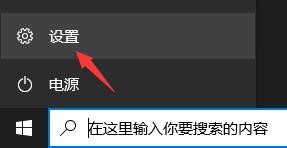
2、然后在设置面板中进入“更新和安全”。
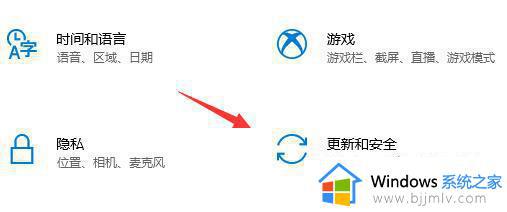
3、接着点击左下角的“windows预览体验计划”。
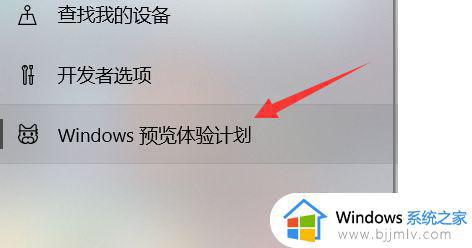
4、然后点击“开始”加入windows预览体验计划。
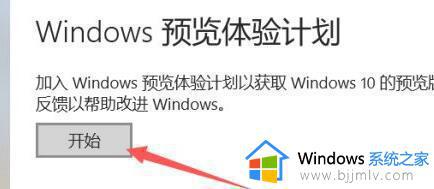
5、如果我们没有登录微软账户的话,需要在这里登录。
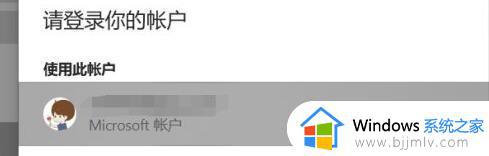
6、然后在弹出窗口中选择“立即重启”。
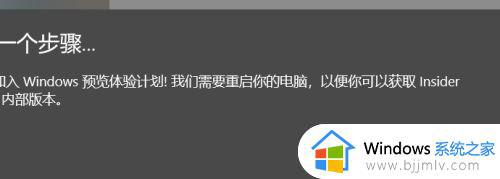
7、重启完成后进入“windows更新”,就可以开始升级和安装win11系统了。
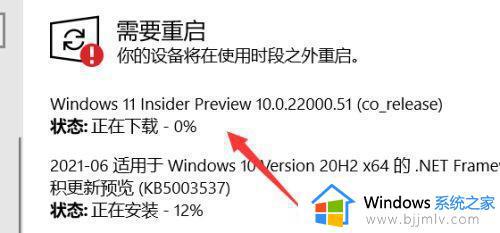
上述给大家讲解的就是拯救者怎么更新win11的详细内容,如果你有需要的话,可以学习上面的方法来进行更新就可以了。
拯救者怎么更新win11 拯救者怎么更新windows11系统相关教程
- 拯救者r9000p怎么截屏win11 拯救者截图快捷键win11使用教程
- windows11怎么关闭系统更新 windows11如何彻底关掉系统更新
- windows11怎么更新系统 windows11更新系统教程
- windows11在哪更新 如何更新windows11系统
- 更新windows11系统安装失败怎么办 windows11系统更新安装失败处理方法
- 如何停止windows11更新系统 windows11怎么暂停系统更新
- win11系统怎么关闭自动更新 windows11更新怎么永久关闭
- win11无法更新系统怎么办 windows11更新不了如何解决
- windows11如何彻底关闭更新 怎么关闭系统自动更新win11
- 怎么删除windows11更新包 windows11如何删除系统更新包
- win11恢复出厂设置的教程 怎么把电脑恢复出厂设置win11
- win11控制面板打开方法 win11控制面板在哪里打开
- win11开机无法登录到你的账户怎么办 win11开机无法登录账号修复方案
- win11开机怎么跳过联网设置 如何跳过win11开机联网步骤
- 怎么把win11右键改成win10 win11右键菜单改回win10的步骤
- 怎么把win11任务栏变透明 win11系统底部任务栏透明设置方法
热门推荐
win11系统教程推荐
- 1 怎么把win11任务栏变透明 win11系统底部任务栏透明设置方法
- 2 win11开机时间不准怎么办 win11开机时间总是不对如何解决
- 3 windows 11如何关机 win11关机教程
- 4 win11更换字体样式设置方法 win11怎么更改字体样式
- 5 win11服务器管理器怎么打开 win11如何打开服务器管理器
- 6 0x00000040共享打印机win11怎么办 win11共享打印机错误0x00000040如何处理
- 7 win11桌面假死鼠标能动怎么办 win11桌面假死无响应鼠标能动怎么解决
- 8 win11录屏按钮是灰色的怎么办 win11录屏功能开始录制灰色解决方法
- 9 华硕电脑怎么分盘win11 win11华硕电脑分盘教程
- 10 win11开机任务栏卡死怎么办 win11开机任务栏卡住处理方法
win11系统推荐
- 1 番茄花园ghost win11 64位标准专业版下载v2024.07
- 2 深度技术ghost win11 64位中文免激活版下载v2024.06
- 3 深度技术ghost win11 64位稳定专业版下载v2024.06
- 4 番茄花园ghost win11 64位正式免激活版下载v2024.05
- 5 技术员联盟ghost win11 64位中文正式版下载v2024.05
- 6 系统之家ghost win11 64位最新家庭版下载v2024.04
- 7 ghost windows11 64位专业版原版下载v2024.04
- 8 惠普笔记本电脑ghost win11 64位专业永久激活版下载v2024.04
- 9 技术员联盟ghost win11 64位官方纯净版下载v2024.03
- 10 萝卜家园ghost win11 64位官方正式版下载v2024.03